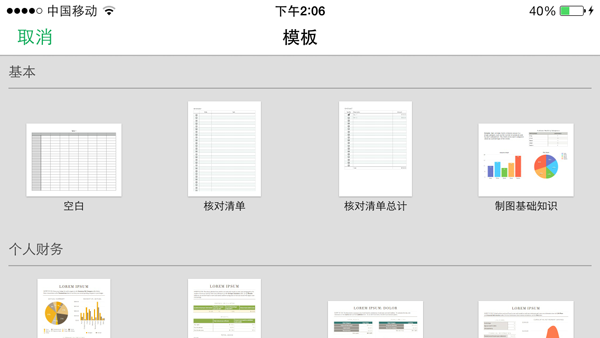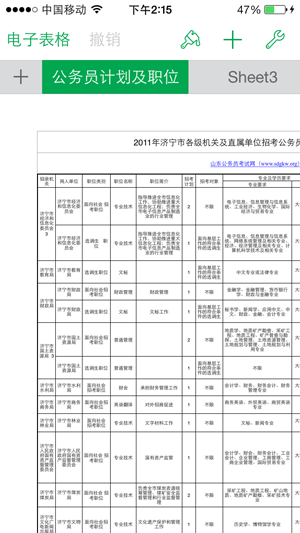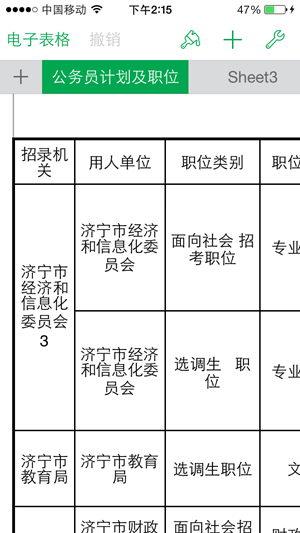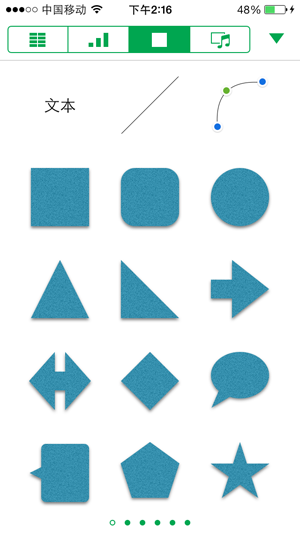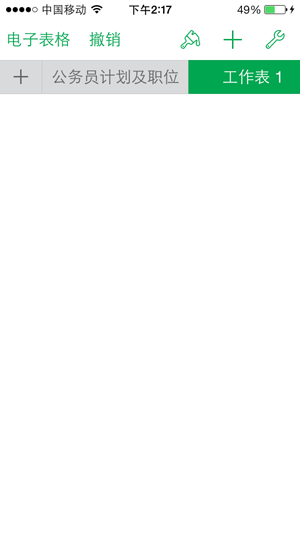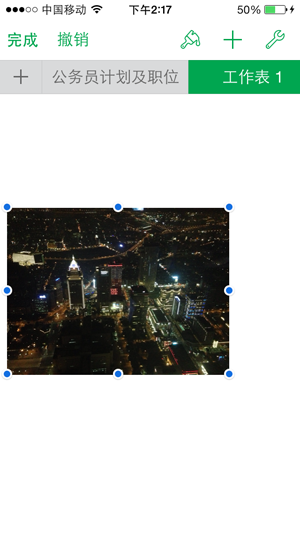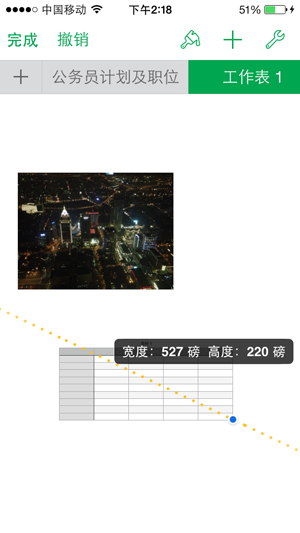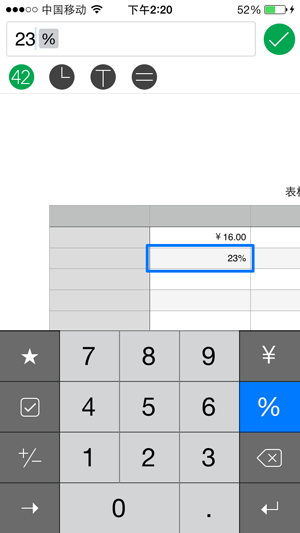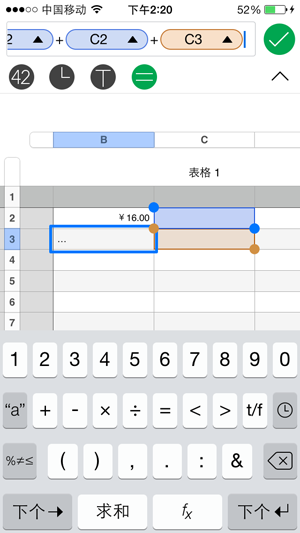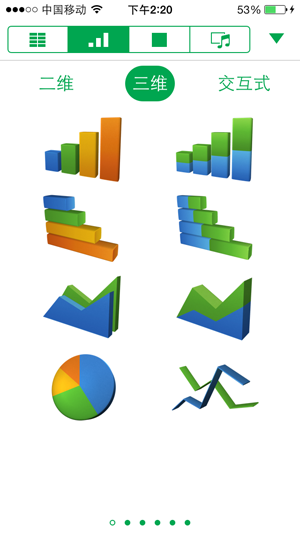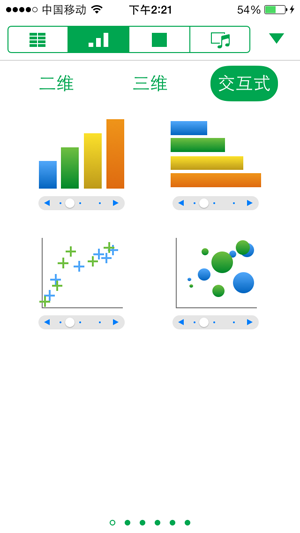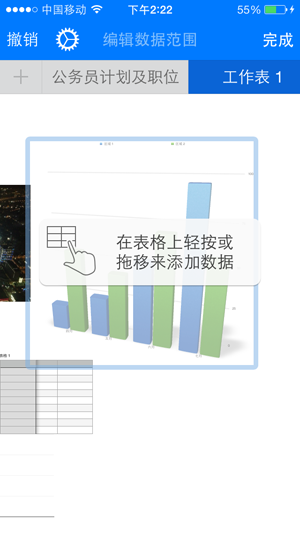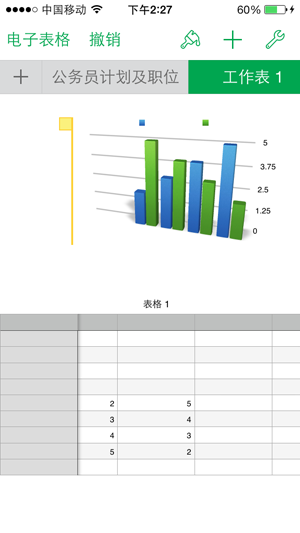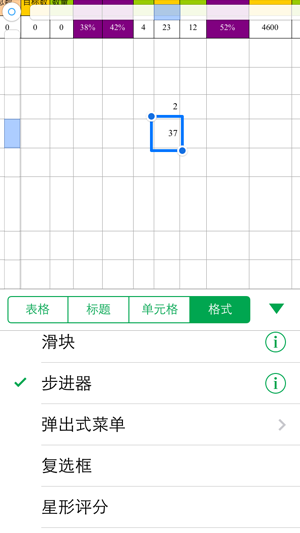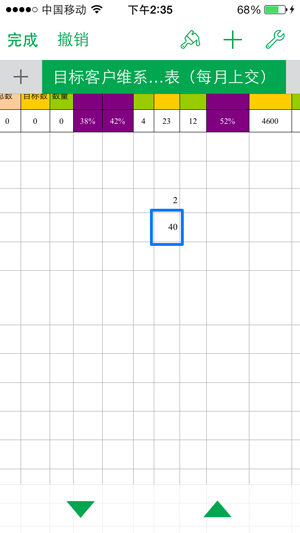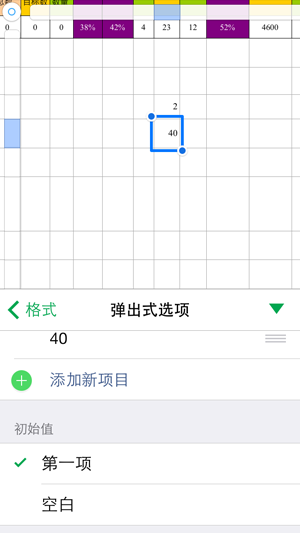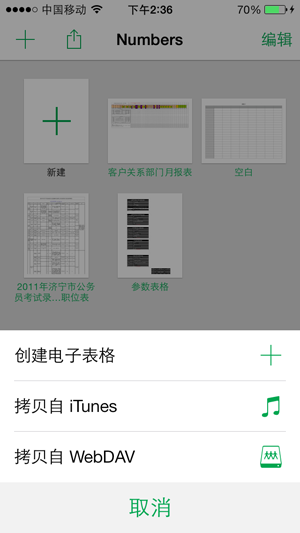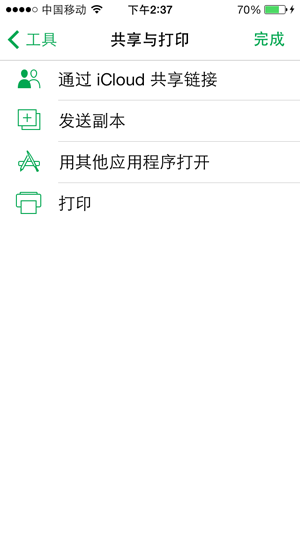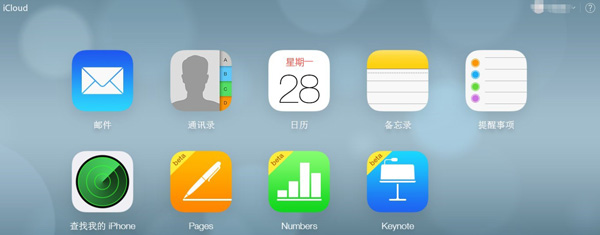助企业员工成为“神算手” Numbers七大功能详解
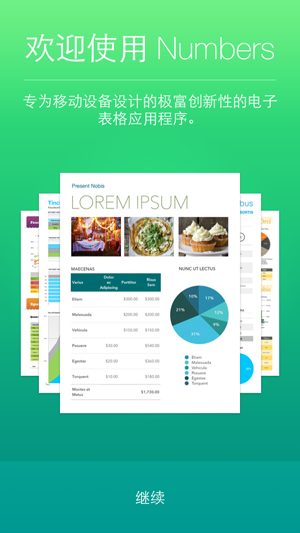
使用Mac电脑办公的企业员工想必对苹果的iWork办公套件非常熟悉,这套软件有不逊于微软Office的用户体验,不仅有许多华丽的模版样式,操作也简单易懂。
而随着智能手机、平板电脑等终端设备的兴起,移动办公逐渐成为趋势,使用iPad、iPhone为BYOD设备的企业员工也大有人在。在2010年起iWork办公套件的Numbers与Keynote、Pages一起陆续登陆iPad、iPhone,iWork办公套件登陆iOS这一举措也大大加强了iPad、iPhone的商用价值,办公软件可以说是与企业员工日常工作密不可分的工具之一,不论是在公司的格子间还是外面的咖啡厅,只要企业员工处理日常工作,那么办公软件都是不可缺少的存在。
苹果的iWork办公套件在iOS终端上面是分拆购买的,企业用户可根据需求安装Keynote、Pages、Numbers,不仅如此,苹果CEO库克还在今年的秋季新品发布会上表示,自2013年9月1日以后激活的 iOS 7 设备,均可在APP STORE中免费下载iWork办公三件套;而在几天前的苹果新品发布会上,库克宣布Mac端的iWork三件套也全部免费。
今天为大家介绍的就是iWork办公套件中的Numbers。Numbers是苹果在2007年推出的iWork '08中新增加的电子表单应用程序。
功能一:实用模版任君选择
企业用户通常在iPad/iPhone设备上使用Keynote的目的是为了制作更高质量的PPT演示文档,而主题起到了很关键的作用。虽说Numbers也是有诸多设计模版供用户选择,但是不同于Keynote主题的华丽美观,Number模版追求的是实用性。
iOS版Numbers丰富的模板样式供用户选择,包括核对清单、贷款比较、预算、支出报告、员工日程表等,这些模版可广泛应用于企业员工日常的工作中,而且颜色、字体和图表质感均非常搭调,不仅实用还很美观。
功能二:演示效果佳 表格/形状/图片/视频便捷插入
与Keynote一样,无论企业员工使用的是Mac上的Numbers或是Windows电脑上的Excel编辑的表格都能在iOS版Numbers上进行完美的演示,还可以对其进行放大、缩放,以便于企业用户清晰浏览文档内数据,也方便给客户演示。
企业员工在使用iOS版Numbers制作电子表格时也可以如同Keynote一样插入表格/形状/图片/视频资源,但是通常情况下,企业员工更喜欢使用Numbers来制作与数据相关的表格,因为Numbers就是一款专门处理电子表格的软件,相比而言Numbers电子表格也更适合数据的体现,企业员工还可依照自己Numbers电子表格的风格搭配不同颜色的表格、形状、图表等。插入图片/视频在Numbers中也可以实现。
功能三:空白模版很方便 格式随意修改
Numbers为企业员工提供了一个宽大、空白的工作界面,它不仅可以容纳数据表格,图片/视频等也可随意插入,而且这种样式也更加方便企业员工编辑表格的格式。
企业员工在使用iOS版Numbers编辑电子表格时,可通过使用手指随意对表格中内容进行拖拽,还可进行添加、删除、或重新安排列、行或单元格等动作,轻点即可编辑单元格。在Numbers中,无论改变表格的大小,还是将其移到任何位置,数据的计算都不受影响。
功能四:你也可以成为神算手
企业员工在使用iOS版Numbers编辑电子表格时,只需连续轻点两下单元格,智能键盘即会弹出,帮你输入数据并创建公式,而且iPhone/iPad键盘还能进行数值、日期和时间、期间、文字和公式的切换,还可以方便的添加标题栏和标题列,为总数、平均值和总结添加页脚行,这些操作都非常简便,也很大程度上减少了企业员工的工作量。
功能五:三维、交互式图表效果更出色
Numbers还有一项功能,那就是三维、交互式图表的编辑,其实Keynote也拥有这项功能,只不过在Numbers中被更加广泛的应用。
企业用户可以选择固定模版的条形图、曲线图、面积图和饼图,还可以为图表自定义颜色和字体,图表的标题、标注和数字格式也可随意修改,制作的二维、三维、交互式图表效果都非常出色,能更为直观的把数据分析、结果等体现出来。
功能六:那些输入数据的窍门
一般来说iPhone/iPad的屏幕尺寸没有电脑大,所以在使用Numbers输入数据时如果没有一些“小窍门”还是会比较吃力。苹果也深知这一点,在Numbers里集成了滑块、步进器和弹出式菜单等功能,这些功能也让电子表格的操作比以往更加简单和快捷。
滑块就是滑动手指来增大或减小单元格中的值;
步进器则是按照企业员工选择的任意增量调整数值;
弹出式菜单则是通过轻点在单元格中输入的选项内容。例如出席或缺席,晴天、阴天或多云,或者表示尺码的 S、M、L 或 XL,弹出式菜单是可依照企业员工需求进行定制的。
功能七:数据随时存 iCloud用处大
企业员工可以随时使用Numbers更新表格数据,而且还不必担心数据丢失,因为在他编辑Numbers电子表格时就已经自动保存下来,每次打开此表格都可以从中断的位置继续编辑。撤销功能还能查看到曾经对此表格内容进行了哪些修改,便做出相应调整。
使用苹果设备的用户对于iCloud都不陌生,企业用户编辑好的Numbers电子表格也可以上传到云端,通过同样的iTunes账户还可以在其它苹果设备中创建、编辑和访问上传的Numbers电子表格,而且随时保持最后更新的状态。
拥有Apple ID的用户还可登录到 www.iCloud.com,使用iWork for iCloud,目前Numbers应用左上角上还是打着“测试(beta)”的标志,不过用户已可正常使用,新建的文件将会自动同步到其它苹果设备上。
iOS版Numbers与Keynote一样,都很大程度的简化了在iOS设备上的操作步骤,企业员工在外出时,也可以使用Numbers对电子表格的数据进行修改、更新,复杂的3D表格制作在Numbers上也一样轻松,企业的数据也可以更直观的展现在客户、老板面前。企业员工还可以把Numbers电子表格都同步到iCloud中,这样不论使用Mac/iPad/iPhone都可以对表格进行修改及演示,简单方便。不仅如此,企业员工还可以把Windows电脑上的Excel编辑的文稿倒入Numbers中,显示效果依然出众,没有不兼容的现象发生。
好文章,需要你的鼓励